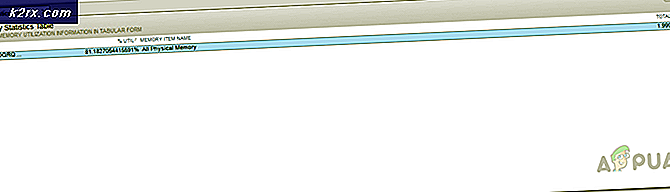Cách đăng nhập vào Windows 7 tự động
Mật khẩu là có để ngăn chặn việc sử dụng trái phép máy tính của bạn. Chỉ những người biết mật khẩu mới có thể truy cập vào máy tính. Tuy nhiên, nếu khách hàng luôn ở trong quyền giám hộ của bạn mà không có ai khác có quyền truy cập vật lý vào nó thì bạn có thể đặt Windows 7 để đăng nhập tự động mà không yêu cầu mật khẩu. Đối với các máy tính chạy trong môi trường gia đình, bạn có thể dễ dàng thay đổi cài đặt thông qua trình hướng dẫn Tài khoản người dùng. Đối với các máy tính được kết nối với miền, cài đặt đăng ký sẽ cần được sửa đổi, xem phương pháp thứ hai để Chỉnh sửa đăng ký bên dưới.
Thông qua cửa sổ tài khoản người dùng nâng cao
Phương pháp này áp dụng cho tất cả các máy tính không thuộc mạng miền, chẳng hạn như Máy tính gia đình.
Giữ phím Windows và nhấn R. Nhập netplwiz trong hộp thoại chạy và nhấn OK .
Hộp thoại Tài khoản người dùng sẽ mở.Under Người dùng cho máy tính này, đánh dấu người dùng mà bạn muốn định cấu hình đăng nhập tự động và bỏ chọn hộp bên cạnh người dùng phải nhập tên người dùng và mật khẩu để sử dụng máy tính này và nhấp vào Áp dụng .
Hộp thoại Tự động đăng nhập sẽ xuất hiện. Nhập mật khẩu cho tài khoản và nhấp vào OK. Nếu không có thiết lập mật khẩu, hãy để nguyên nó và bấm OK .
Đối với máy tính được kết nối với miền
Nếu bạn đang ở trên mạng miền, thì phương pháp trên sẽ không áp dụng cho bạn. Điều này là do tên người dùng và mật khẩu được chỉ định bởi Active Directory do đó để đăng nhập mà không cần nhập mật khẩu trong một môi trường miền, bạn sẽ cần phải sửa đổi registry. Để thực hiện việc này, hãy làm theo các bước dưới đây:
Giữ phím Windows và nhấn R. Gõ regedit trong hộp thoại chạy và nhấn OK . Registry Editor Window sẽ mở ra.
Mẹo CHUYÊN NGHIỆP: Nếu vấn đề xảy ra với máy tính của bạn hoặc máy tính xách tay / máy tính xách tay, bạn nên thử sử dụng phần mềm Reimage Plus có thể quét các kho lưu trữ và thay thế các tệp bị hỏng và bị thiếu. Điều này làm việc trong hầu hết các trường hợp, nơi vấn đề được bắt nguồn do một tham nhũng hệ thống. Bạn có thể tải xuống Reimage Plus bằng cách nhấp vào đâyDuyệt đến đường dẫn sau
HKEY_LOCAL_MACHINE \ Software \ Microsoft \ Windows NT \ CurrentVersion \ Winlogon
Với Winlogon được đánh dấu trong ngăn bên trái, xác định vị trí khóa AutoAdminLogon trong ngăn bên phải. Nhấp chuột phải vào AutoAdminLogon và nhấp vào Sửa đổi và thay đổi giá trị thành 1 .
Bây giờ khởi động lại PC và thực hiện theo phương thức User Account Password Wizard ở trên. Nếu điều này vẫn không hoạt động, hãy quay lại Registry Editor và điều hướng đến
HKEY_LOCAL_MACHINE \ Software \ Microsoft \ Windows NT \ CurrentVersion \ Winlogon .
Với Winlogon được chọn trong khung bên trái, nhấp chuột phải vào một khoảng trống trong ngăn bên phải và tìm giá trị được gọi là DefaultDomainName nếu nó không tồn tại, sau đó nhấp vào New > String Value và đặt tên là DefaultDomainName.
Nhấp chuột phải vào DefaultDomainName và nhấp vào Sửa đổi . Trong Loại dữ liệu giá trị trong tên miền của bạn và nhấp vào OK. Tương tự, tạo một giá trị chuỗi DefaultUserName với tên người dùng của bạn dưới dạng giá trị dữ liệu và giá trị chuỗi DefaultPassword với mật khẩu hiện tại của bạn dưới dạng Dữ liệu giá trị.
Bây giờ kiểm tra lại nếu dữ liệu Giá trị của AutoAdminLogon là 1. Nếu không, hãy thay đổi nó thành 1 . Bây giờ khởi động lại hệ thống của bạn và bạn sẽ có thể đăng nhập tự động.
Nếu bạn không biết tên người dùng và tên miền của bạn là gì, hãy nhấp chuột phải vào đây và lưu tệp vào màn hình của bạn, sau đó nhấp đúp vào info.bat - Sau khi bạn chạy tệp dơi, một tệp mới có tên là logindetails.txt sẽ được tạo trong C: \ . Mở nó, và bạn sẽ thấy tên người dùng của bạn ở dòng 1 và tên miền trong dòng 2. Điều duy nhất cần nhớ ở đây là bạn sẽ phải thay đổi dữ liệu Giá trị cho DefaultPassword mỗi khi bạn thay đổi mật khẩu của mình.
Mẹo CHUYÊN NGHIỆP: Nếu vấn đề xảy ra với máy tính của bạn hoặc máy tính xách tay / máy tính xách tay, bạn nên thử sử dụng phần mềm Reimage Plus có thể quét các kho lưu trữ và thay thế các tệp bị hỏng và bị thiếu. Điều này làm việc trong hầu hết các trường hợp, nơi vấn đề được bắt nguồn do một tham nhũng hệ thống. Bạn có thể tải xuống Reimage Plus bằng cách nhấp vào đây